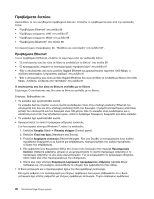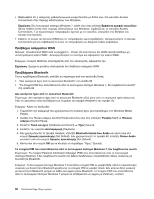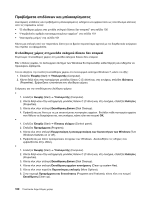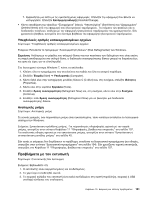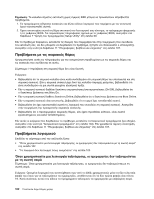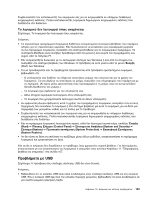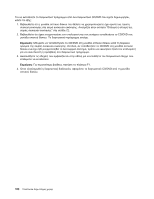Lenovo ThinkCentre Edge 91 (Greek) User Guide - Page 113
Προβλήματα με τον εκτυπωτή
 |
View all Lenovo ThinkCentre Edge 91 manuals
Add to My Manuals
Save this manual to your list of manuals |
Page 113 highlights
7 Uninstall/Change). Inbox Sent Items Deleted Items Disk Defragmenter) των Windows. Windows 7 1 2 Start Computer). 3 C (C drive Properties). 4 Tools). 5 Defragment Now Continue). 6 Defragment Now Windows. 11 107 40. 104 11 107. 1 2 3 USB 10 101
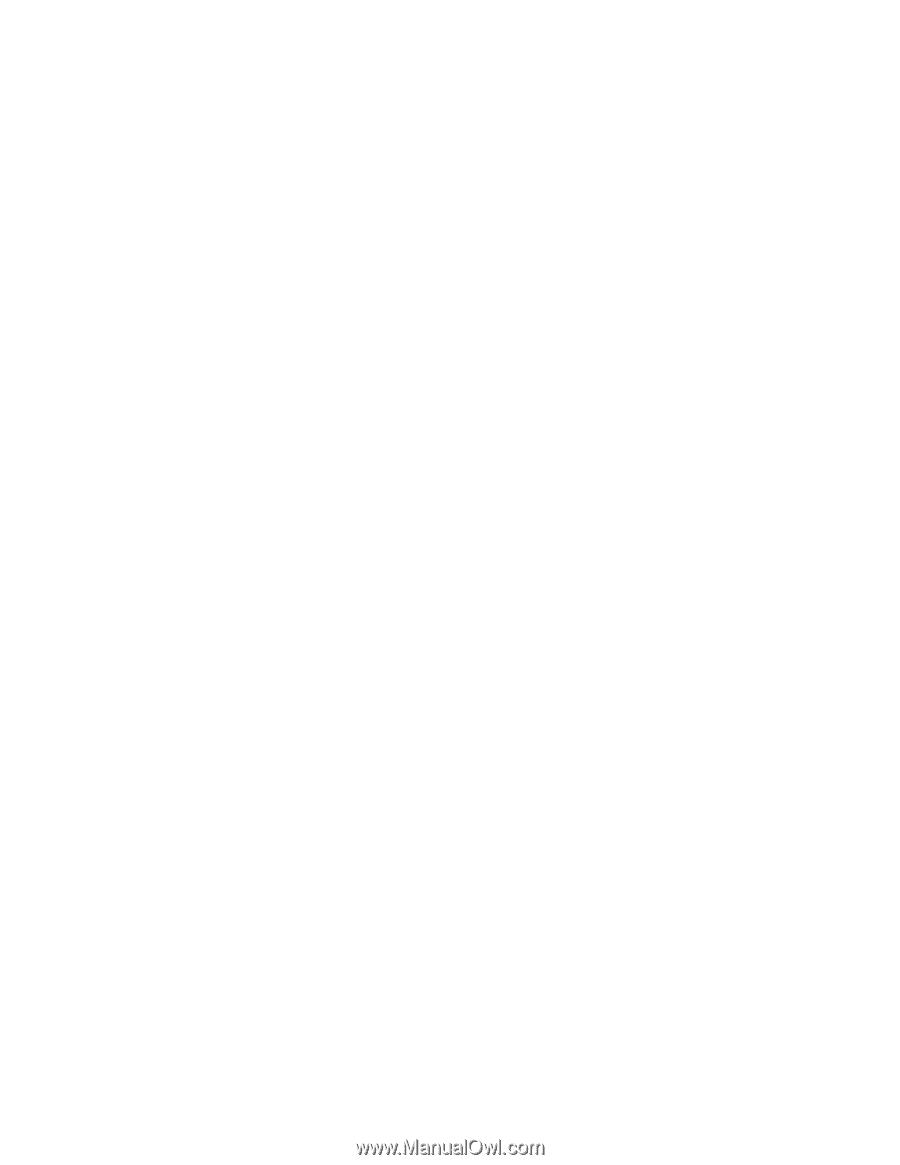
7. Εμφανίζεται μια λίστα με τις εγκατεστημένες εφαρμογές. Επιλέξτε την εφαρμογή που θέλετε να
καταργήσετε. Επιλέξτε
Κατάργηση/αλλαγή)
(Uninstall/Change).
•
Κάντε εκκαθάριση των φακέλων “Εισερχόμενα” (Inbox), “Απεσταλμένα” (Sent Items) και “Διαγραμμένα”
(Deleted Items) από την εφαρμογή σας ηλεκτρονικού ταχυδρομείου. Τα ονόματα των φακέλων και οι
διαδικασίες ποικίλουν, ανάλογα με την εφαρμογή ηλεκτρονικού ταχυδρομείου που χρησιμοποιείτε. Εάν
χρειαστείτε βοήθεια, ανατρέξτε στο σύστημα βοήθειας της εφαρμογής ηλεκτρονικού ταχυδρομείου.
Υπερβολικός αριθμός κατακερματισμένων αρχείων
Σύμπτωμα: Υπερβολικός αριθμός κατακερματισμένων αρχείων
Ενέργεια: Εκτελέστε το πρόγραμμα “Ανασυγκρότηση δίσκων” (Disk Defragmenter) των Windows.
Σημείωση:
Ανάλογα με το μέγεθος του σκληρού δίσκου και την ποσότητα των δεδομένων που είναι εκείνη
τη στιγμή αποθηκευμένα στο σκληρό δίσκο, η διαδικασία ανασυγκρότησης δίσκου μπορεί να διαρκέσει έως
και αρκετές ώρες για να ολοκληρωθεί.
Στο λειτουργικό σύστημα Windows 7, κάντε τα ακόλουθα:
1. Κλείστε όλα τα προγράμματα που εκτελούνται και καθώς και όλα τα ανοιχτά παράθυρα.
2. Επιλέξτε
Έναρξη
(Start)
➙
Υπολογιστής
(Computer).
3. Κάντε δεξιό κλικ στην καταχώρηση μονάδας δίσκου C (C drive) και, στη συνέχεια, επιλέξτε
Ιδιότητες
(Properties).
4. Κάντε κλικ στην καρτέλα
Εργαλεία
(Tools).
5. Επιλέξτε
Άμεση ανασυγκρότηση
(Defragment Now) και, στη συνέχεια, κάντε κλικ στην
Συνέχεια
(Continue).
6. Επιλέξτε πάλι
Άμεση ανασυγκρότηση
(Defragment Now) για να ξεκινήσει μια διαδικασία
ανασυγκρότησης δίσκου.
Ανεπαρκής μνήμη
Σύμπτωμα: Ανεπαρκής μνήμη
Σε γενικές γραμμές, όσο περισσότερη μνήμη είναι εγκατεστημένη, τόσο καλύτερα εκτελείται το λειτουργικό
σύστημα των Windows.
Ενέργεια: Εγκατάσταση πρόσθετης μνήμης. Για περισσότερες πληροφορίες σχετικά με την αγορά
μνήμης, ανατρέξτε στην ενότητα Κεφάλαιο 11 “Πληροφορίες, βοήθεια και υπηρεσίες” στη σελίδα 107.
Για αναλυτικές οδηγίες σχετικά με την εγκατάσταση μνήμης, ανατρέξτε στην ενότητα “Εγκατάσταση ή
αντικατάσταση μονάδας μνήμης” στη σελίδα 40.
Εάν αυτές οι ενέργειες δεν διορθώσουν το πρόβλημα, εκτελέστε τα διαγνωστικά προγράμματα (για οδηγίες,
ανατρέξτε στην ενότητα “Διαγνωστικά προγράμματα” στη σελίδα 104). Εάν χρειάζεστε τεχνική υποστήριξη,
ανατρέξτε στο Κεφάλαιο 11 “Πληροφορίες, βοήθεια και υπηρεσίες” στη σελίδα 107.
Προβλήματα με τον εκτυπωτή
Σύμπτωμα: Ο εκτυπωτής δεν λειτουργεί.
Ενέργεια: Βεβαιωθείτε ότι:
1. Ο εκτυπωτής είναι ενεργοποιημένος και συνδεδεμένος.
2. Το χαρτί έχει τοποθετηθεί σωστά.
3. Το σειριακό καλώδιο του εκτυπωτή είναι καλά συνδεδεμένο στη σωστή παράλληλη, σειριακή ή USB
υποδοχή σύνδεσης του υπολογιστή.
Κεφάλαιο 10. Διάγνωση και επίλυση προβλημάτων
101